
ఆధునిక వాస్తవికతలలో, చాలా మంది ఇంటర్నెట్ వినియోగదారులు వయస్సు వర్గాలతో సంబంధం లేకుండా ఇ-మెయిల్ను ఉపయోగిస్తున్నారు. ఈ కారణంగా, ఇంటర్నెట్ మరియు కమ్యూనికేషన్లో స్పష్టమైన అవసరాలు ఉన్న ఏ వ్యక్తికైనా మెయిల్తో సరైన ఆపరేషన్ అవసరం.
ఇమెయిల్లను పంపుతోంది
ఏదైనా మెయిల్ సేవలను ఉపయోగించి సందేశాలను వ్రాయడం మరియు పంపడం అనే ప్రక్రియ ప్రతి యూజర్ తమను తాము పరిచయం చేసుకోవలసిన మొదటి విషయం. వ్యాసం సమయంలో, కొన్ని వివరణాత్మక స్పష్టతలతో ఇ-మెయిల్ ద్వారా లేఖలను పంపే అంశాన్ని మేము వెల్లడిస్తాము.
పైన పేర్కొన్న వాటితో పాటు, దాదాపు ప్రతి మెయిల్ సేవకు ప్రత్యేకమైన లక్షణాలు ఉన్నప్పటికీ, ప్రధాన కార్యాచరణ ఇప్పటికీ మారదు. ఇది వినియోగదారుగా, సమస్యలు లేకుండా మెయిల్ పంపేటప్పుడు ఇబ్బందులను పరిష్కరించడానికి మిమ్మల్ని అనుమతిస్తుంది.
పంపిన ప్రతి సందేశం చిరునామాకు దాదాపు తక్షణమే చేరుకుంటుందని గుర్తుంచుకోండి. అందువల్ల, లేఖ పంపిన తర్వాత సవరించడం లేదా తొలగించడం అసాధ్యం.
యాండెక్స్ మెయిల్
Yandex నుండి వచ్చిన మెయిల్ సేవ సంవత్సరాలుగా మెయిల్ ఫార్వార్డింగ్ సిస్టమ్ యొక్క ఆపరేషన్లో అద్భుతమైన స్థిరత్వాన్ని చూపించింది. దీని ఫలితంగా, ఈ రకానికి చెందిన రష్యన్ మాట్లాడే వనరులలో కనీసం ఈ ఇ-మెయిల్ సిఫార్సు చేయబడింది.
సైట్లోని సంబంధిత వ్యాసంలో సందేశాలను సృష్టించడం మరియు మరింత పంపడం అనే అంశంపై మేము ఇప్పటికే స్పృశించాము.
ఇవి కూడా చూడండి: Yandex.Mail కు సందేశాలను పంపుతోంది
- Yandex నుండి ఎలక్ట్రానిక్ మెయిల్బాక్స్ యొక్క ప్రధాన పేజీని తెరిచి లాగిన్ అవ్వండి.
- స్క్రీన్ కుడి ఎగువ మూలలో, బటన్ను కనుగొనండి "రైట్".
- గ్రాఫ్లో "ఎవరి నుండి" మీరు పంపిన వ్యక్తిగా మీ పేరును మాన్యువల్గా మార్చవచ్చు, అలాగే అధికారిక Yandex.Mail డొమైన్ యొక్క ప్రదర్శన శైలిని మార్చవచ్చు.
- ఫీల్డ్లో పూరించండి "వరకు" సరైన వ్యక్తి యొక్క ఇమెయిల్ చిరునామా ప్రకారం.
- అవసరమైతే, మీరు మీ స్వంత అభీష్టానుసారం ఫీల్డ్ను పూరించవచ్చు "సబ్జెక్ట్".
- ప్రధాన టెక్స్ట్ ఫీల్డ్కు పంపాల్సిన సందేశాన్ని ఎంటర్ చెయ్యండి.
- తదుపరి కమ్యూనికేషన్ను సులభతరం చేయడానికి, మీరు అంతర్గత హెచ్చరిక వ్యవస్థను సక్రియం చేయాలని సిఫార్సు చేయబడింది.
- సందేశం పూర్తయిన తర్వాత, క్లిక్ చేయండి మీరు "పంపించు".




ఈ సేవ యొక్క ఆటోమేటిక్ సిస్టమ్ పూర్తి ఇ-మెయిల్ పరిచయంతో మీకు సహాయం చేస్తుంది.


అక్షరం యొక్క గరిష్ట పరిమాణం, అలాగే రూపకల్పనపై పరిమితులు చాలా అస్పష్టంగా ఉన్నాయి.


Yandex.Mail, ఇతర సారూప్య సేవల మాదిరిగానే, ముందుగా నిర్ణయించిన వ్యవధి తర్వాత స్వయంచాలకంగా ఇమెయిల్లను పంపగల సామర్థ్యాన్ని అందిస్తుంది. ఈ సందర్భంలో, పంపినవారి యొక్క అన్ని ప్రాధాన్యతలకు అనుగుణంగా ఫ్రేమ్వర్క్ను పూర్తిగా సెట్ చేయవచ్చు.

సేవ యొక్క అస్థిర ఆపరేషన్ విషయంలో ఎడిటింగ్ ప్రక్రియలో, పెద్ద అక్షరాలను వ్రాసేటప్పుడు, చిత్తుప్రతులు స్వయంచాలకంగా సేవ్ చేయబడతాయి. మీరు వాటిని కనుగొని, మెయిల్బాక్స్ యొక్క నావిగేషన్ మెను ద్వారా తగిన విభాగంలో పంపడం కొనసాగించవచ్చు.

దీనిపై, లేఖలు రాయడం మరియు పంపే విధానానికి సంబంధించి Yandex.Mail యొక్క అన్ని సామర్థ్యాలు ముగుస్తాయి.
Mail.ru
మేము అందించిన సామర్ధ్యాల ప్రకారం Mail.ru మెయిల్ సేవను ఇతర సారూప్య వనరులతో పోల్చినట్లయితే, అప్పుడు చెప్పుకోదగిన వివరాలు ఏమిటంటే, డేటా భద్రత యొక్క అధిక స్థాయి వాస్తవం. లేకపోతే, అన్ని చర్యలు, ముఖ్యంగా, అక్షరాలు రాయడం, ప్రత్యేకమైన దేనికోసం నిలబడవు.
మరింత చదవండి: మెయిల్ ద్వారా లేఖ పంపడం ఎలా. Mail.ru
- ప్రామాణీకరణ విధానాన్ని పూర్తి చేసిన తర్వాత, మెయిల్బాక్స్కు వెళ్లండి.
- స్క్రీన్ ఎగువ ఎడమ మూలలో, సైట్ యొక్క ప్రధాన లోగో క్రింద, బటన్ పై క్లిక్ చేయండి "ఒక లేఖ రాయండి".
- వచన కాలమ్ "వరకు" గ్రహీత యొక్క పూర్తి ఇ-మెయిల్ చిరునామాకు అనుగుణంగా పూర్తి చేయాలి.
- సందేశం యొక్క కాపీని స్వయంచాలకంగా సృష్టించడం ఉపయోగించి మరొక గ్రహీతను జోడించడం కూడా సాధ్యమే.
- కింది గ్రాఫ్లో "సబ్జెక్ట్" పరిచయం కోసం కారణం యొక్క సంక్షిప్త వివరణను జోడించండి.
- అవసరమైతే, మీరు స్థానిక డేటా గిడ్డంగి, [email protected] లేదా ఫైళ్ళతో గతంలో అందుకున్న ఇతర సేవ్ చేసిన వచన సందేశాలను ఉపయోగించి అదనపు పత్రాలను డౌన్లోడ్ చేసుకోవచ్చు.
- టూల్ బార్ క్రింద ఉన్న పేజీలోని ప్రధాన టెక్స్ట్ బ్లాక్, అప్పీల్ యొక్క వచనంతో నింపాలి.
- ఇక్కడ మళ్ళీ, మీరు నోటిఫికేషన్లు, రిమైండర్ల వ్యవస్థను కాన్ఫిగర్ చేయవచ్చు, అలాగే ఒక నిర్దిష్ట వ్యవధిలో అక్షరాలను పంపవచ్చు.
- ఫీల్డ్ పైన ఎగువ ఎడమ మూలలో, అవసరమైన బ్లాకులను నింపడం పూర్తయిన తరువాత "వరకు" బటన్ పై క్లిక్ చేయండి మీరు "పంపించు".
- పంపిన తర్వాత, గ్రహీత తన మెయిల్బాక్స్ సరిగా స్వీకరించడానికి అనుమతించినట్లయితే తక్షణమే మెయిల్ను అందుకుంటారు.



ఏ మెయిల్ సేవలు ఒకదానితో ఒకటి సంపూర్ణంగా సంకర్షణ చెందుతాయి కాబట్టి, గ్రహీత మెయిల్ రకం పట్టింపు లేదు.




ఫీల్డ్ ఖాళీగా ఉంచవచ్చు, అయితే, ఈ పరిస్థితిలో, మెయిల్ పంపడం యొక్క అర్థం పోతుంది.



మీరు గమనిస్తే, Mail.ru నుండి వచ్చిన మెయిల్బాక్స్ Yandex నుండి చాలా భిన్నంగా లేదు మరియు ఆపరేషన్ సమయంలో ప్రత్యేక ఇబ్బందులను కలిగించదు.
Gmail
గూగుల్ యొక్క మెయిల్ సేవ, గతంలో ప్రభావితమైన వనరులకు భిన్నంగా, ప్రత్యేకమైన ఇంటర్ఫేస్ నిర్మాణాన్ని కలిగి ఉంది, అందువల్ల ప్రారంభకులకు ప్రాథమిక సామర్థ్యాలను స్వాధీనం చేసుకోవడంలో తరచుగా ఇబ్బంది ఉంటుంది. అయితే, ఈ సందర్భంలో, మీరు టూల్టిప్లతో సహా స్క్రీన్పై ప్రతి వివరాలను జాగ్రత్తగా చదవాలి.
పై వాటితో పాటు, Gmail తరచుగా పనిచేసే ఏకైక ఇమెయిల్ సేవగా మారగలదనే దానిపై మీ దృష్టిని ఆకర్షించడం చాలా ముఖ్యం. ఇది ప్రత్యేకంగా వివిధ సైట్లలో ఖాతా నమోదుకు సంబంధించినది, ఎందుకంటే ఇక్కడ అమలు చేయబడిన మెయిల్ ప్రాసెసింగ్ సిస్టమ్ ఇతర ఇ-మెయిల్లతో చురుకుగా సంకర్షణ చెందుతుంది.
- Google యొక్క అధికారిక ఇమెయిల్ సేవా వెబ్సైట్ను తెరిచి సైన్ ఇన్ చేయండి.
- నావిగేషన్ మెనూతో ప్రధాన యూనిట్ పైన ఉన్న ఇంటర్నెట్ బ్రౌజర్ విండో యొక్క ఎడమ భాగంలో, బటన్ను కనుగొని ఉపయోగించండి "రైట్".
- ఇప్పుడు పేజీ యొక్క కుడి దిగువ భాగంలో పూర్తి స్క్రీన్కు విస్తరించగలిగే అక్షరాన్ని రూపొందించడానికి మీకు ప్రాథమిక రూపం అందించబడుతుంది.
- టెక్స్ట్ బాక్స్లో టైప్ చేయండి "వరకు" ఈ లేఖ పంపాల్సిన వ్యక్తుల ఇ-మెయిల్ చిరునామాలు.
- కాలమ్ "సబ్జెక్ట్"మునుపటిలాగా, మెయిల్ పంపడానికి గల కారణాలను స్పష్టం చేయడానికి, అవసరమైనప్పుడు అది నింపబడుతుంది.
- పంపిన మెయిల్ రూపకల్పనకు సంబంధించి సేవ యొక్క సామర్థ్యాలను ఉపయోగించడం మర్చిపోకుండా, మీ ఆలోచనలకు అనుగుణంగా ప్రధాన టెక్స్ట్ ఫీల్డ్లో పూరించండి.
- సవరించేటప్పుడు, సందేశం స్వయంగా సేవ్ చేయబడిందని మరియు దీని గురించి మీకు తెలియజేస్తుందని గమనించండి.
- ఫార్వార్డ్ మెయిల్ బటన్ పై క్లిక్ చేయండి మీరు "పంపించు" క్రియాశీల విండో యొక్క దిగువ ఎడమ మూలలో.
- మెయిల్ పంపిన తర్వాత మీకు నోటిఫికేషన్ ఇవ్వబడుతుంది.




సందేశాన్ని అనేకసార్లు ఫార్వార్డ్ చేయడానికి, పేర్కొన్న ప్రతి గ్రహీత మధ్య ఖాళీ విభజనను ఉపయోగించండి.





Gmail, గమనించినట్లుగా, మెయిల్ ద్వారా ఇతర వ్యక్తులతో కమ్యూనికేట్ చేయడం కంటే పనిలో ఉపయోగించడం లక్ష్యంగా ఉంది.
వ్యాపించే
రాంబ్లర్ ఎలక్ట్రానిక్ మెయిల్బాక్స్ మెయిల్.రూతో సమానమైన డిజైన్ శైలిని కలిగి ఉంది, అయితే ఈ సందర్భంలో ఇంటర్ఫేస్ కొన్ని లక్షణాలను అందించదు. ఈ విషయంలో, వర్క్స్పేస్ లేదా మెయిలింగ్ జాబితాను నిర్వహించడం కంటే, వినియోగదారులతో కమ్యూనికేట్ చేయడానికి ఈ మెయిల్ ప్రత్యేకంగా సరిపోతుంది.
- అన్నింటిలో మొదటిది, రాంబ్లర్ మెయిల్ యొక్క అధికారిక వెబ్సైట్ను నమోదు చేసి, తదుపరి అధికారంతో రిజిస్ట్రేషన్ను పూర్తి చేయండి.
- రాంబ్లర్ సైట్ యొక్క సేవల్లో టాప్ నావిగేషన్ బార్ క్రింద, బటన్ను కనుగొనండి "ఒక లేఖ రాయండి" మరియు దానిపై క్లిక్ చేయండి.
- టెక్స్ట్ బాక్స్కు జోడించండి "వరకు" డొమైన్ పేరుతో సంబంధం లేకుండా అన్ని గ్రహీతల ఇ-మెయిల్ చిరునామాలు.
- నిరోధించడానికి "సబ్జెక్ట్" పరిచయం కోసం కారణాల యొక్క చిన్న వివరణను చొప్పించండి.
- మీ అభీష్టానుసారం, మీ ఇష్టానికి అనుగుణంగా, అవసరమైతే టూల్ బార్ ఉపయోగించి సందేశ సృష్టి ఇంటర్ఫేస్ యొక్క ప్రధాన భాగాన్ని పూరించండి.
- అవసరమైతే, బటన్ ఉపయోగించి ఏదైనా జోడింపులను జోడించండి "ఫైల్ను అటాచ్ చేయండి".
- అప్పీల్ను సృష్టించడం పూర్తయిన తర్వాత, సంతకంతో ఉన్న బటన్పై క్లిక్ చేయండి "ఒక లేఖ పంపండి" వెబ్ బ్రౌజర్ విండో దిగువ ఎడమవైపు.
- సందేశాన్ని సృష్టించడానికి సరైన విధానంతో, అది విజయవంతంగా పంపబడుతుంది.








మీరు గమనిస్తే, సేవ యొక్క ఆపరేషన్ సమయంలో మీరు ప్రాథమిక సిఫార్సులను అనుసరించడం ద్వారా ఇబ్బందులను నివారించవచ్చు.
ముగింపులో, ఈ వ్యాసంలో చెప్పబడినదానికి, ఒకసారి పంపిన సందేశాలకు ప్రతిస్పందించడానికి ప్రతి మెయిల్కు చాలా భిన్నమైన కార్యాచరణ లేదని పేర్కొనడం ముఖ్యం. ఈ సందర్భంలో, ప్రతిస్పందన ప్రత్యేక ఎడిటర్లో సృష్టించబడుతుంది, దీనిలో, ఇతర విషయాలతోపాటు, పంపినవారి నుండి ప్రారంభ లేఖ ఉంటుంది.
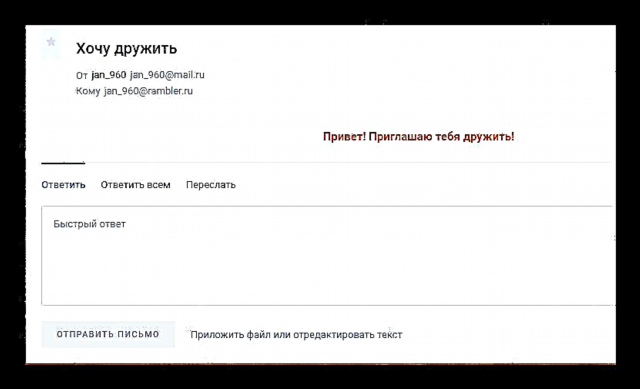
సాధారణ మెయిల్ సేవల ద్వారా అక్షరాలను సృష్టించే మరియు పంపే అవకాశాలను మీరు గుర్తించగలిగామని మేము ఆశిస్తున్నాము.











